 Mwongozo wa Picha X2 msingi v2
Mwongozo wa Picha X2 msingi v2
MAEN352,
2021-01
Mwongozo wa Mtumiaji wa Mwongozo wa Picha X2 msingi v2
Dibaji
Maelezo katika waraka huu ni halali kwa matoleo ya hivi punde ya picha za paneli wakati waraka huo kutolewa. Kwa habari na sasisho, ona https://www.beijerelectronics.com.
Nambari ya agizo: MAEN352
Hakimiliki © 2021-01 Beijer Electronics AB. Haki zote zimehifadhiwa.
Taarifa katika hati hii inaweza kubadilika bila taarifa na hutolewa kama inapatikana wakati wa uchapishaji. Beijer Electronics AB inahifadhi haki ya kubadilisha taarifa yoyote bila kusasisha chapisho hili. Beijer Electronics AB haichukui jukumu lolote kwa hitilafu zozote ambazo zinaweza kuonekana katika hati hii. Wote wa zamaniampLes katika hati hii inakusudiwa tu kuboresha uelewa wa utendakazi na utunzaji wa vifaa. Beijer Electronics AB haiwezi kuchukua dhima yoyote kama hizi examples hutumiwa katika matumizi halisi. Katika view ya anuwai ya programu za programu hii, watumiaji lazima wapate maarifa ya kutosha wenyewe ili kuhakikisha kuwa inatumiwa kwa usahihi katika utumizi wao mahususi.
Watu wanaohusika na maombi na vifaa lazima wenyewe wahakikishe kwamba kila programu inatii mahitaji, viwango na sheria zote muhimu kuhusiana na usanidi na usalama. Beijer Electronics AB haitakubali dhima yoyote kwa uharibifu wowote uliotokea wakati wa usakinishaji au matumizi ya kifaa kilichotajwa katika hati hii. Beijer Electronics AB inakataza urekebishaji, mabadiliko au ubadilishaji wote wa kifaa.
Beij er Electronics, MAEN352
Utangulizi
Tahadhari za Usalama
Kisakinishi na mmiliki na/au mwendeshaji wa paneli ya opereta lazima wasome na kuelewa mwongozo.
Onyo, Tahadhari, Maelezo na Aikoni za Vidokezo
Chapisho hili linajumuisha Onyo, Tahadhari, na Taarifa inapofaa ili kubainisha kuhusiana na usalama au taarifa nyingine muhimu. Pia inajumuisha vidokezo vya kuashiria vidokezo muhimu kwa msomaji. Alama zinazolingana zinapaswa kufasiriwa kama ifuatavyo:
 |
Aikoni ya onyo ya umeme inaonyesha kuwepo kwa hatari ambayo inaweza kusababisha mshtuko wa umeme. |
|
|
Aikoni ya onyo inaonyesha kuwepo kwa hatari ambayo inaweza kusababisha majeraha ya kibinafsi. |
| Aikoni ya tahadhari inaonyesha taarifa muhimu au onyo kuhusiana na dhana iliyojadiliwa katika maandishi. Inaweza kuonyesha kuwepo kwa hatari ambayo inaweza kusababisha uharibifu wa programu au uharibifu wa vifaa/mali. | |
|
|
Aikoni ya habari hufahamisha msomaji ukweli na masharti muhimu. |
| Aikoni ya kidokezo inaonyesha ushauri kuhusu, kwa mfanoample, jinsi ya kubuni mradi wako au jinsi ya kutumia utendaji fulani. |
Alama za biashara
Microsoft, Windows, Windows iliyopachikwa CE6, Windows Embedded Compact 2013, Windows 7, na Windows Embedded Standard 7 ni alama za biashara zilizosajiliwa au chapa za biashara za Microsoft Corporation nchini Marekani na/au nchi nyinginezo.
Majina yoyote ya ziada ya biashara yaliyotolewa katika hati hizi ni alama za biashara za wamiliki wao sambamba.
Marejeleo
| Jina | Maelezo |
| MAEN328 | Mwongozo wa Ufungaji X2 msingi 5 v2 |
| MAEN329 | Mwongozo wa Ufungaji X2 msingi 7 v2 |
| MAEN330 | Mwongozo wa Ufungaji X2 msingi 7 v2 HP |
| MAEN331 | Mwongozo wa Ufungaji X2 msingi 10 v2 |
| MAEN332 | Mwongozo wa Ufungaji X2 msingi 10 v2 HP |
| MAEN333 | Mwongozo wa Ufungaji X2 msingi 15 v2 HP |
Ufungaji, data ya kiufundi pamoja na kukata na vipimo vya muhtasari wa paneli vimeelezewa katika mwongozo wa usakinishaji kwa kila paneli ya opereta. Tafadhali rejelea miongozo ya Usakinishaji na mwongozo wa Msanidi wa iX kwa maelezo zaidi.
Kumbuka:
Nyaraka za sasa na masasisho ya programu yanaweza kupatikana kwenye http://www.beijerelectronics.com
Mifumo ya Uendeshaji
| Familia ya jopo | Matoleo ya Wakati Unaoendelea (leseni) | Maelezo |
| Msingi wa X2 v2 X2 msingi v2 HP |
Windows Iliyopachikwa Compact 2013 Muda wa kukimbia (Jenerali iliyopachikwa) |
Inajumuisha usaidizi wa vipengele vingi vilivyopo. |
Boot
Skrini ya Kukaribisha
- Tumia nguvu kwenye paneli ya opereta.
- Ndani ya sekunde 10-15, Skrini ya Kukaribisha itaonekana.
Vipengee vifuatavyo kuhusu paneli ya opereta vimeorodheshwa:
- Saizi ya kadi ya kumbukumbu ya ndani, ikiwa inafaa
- Anwani ya IP
- Toleo la picha ya paneli
Ikiwa mradi umepakuliwa kwenye paneli, itapakiwa kiotomatiki.
Ikiwa hakuna mradi kwenye paneli, kugusa skrini kutaonyesha Menyu ya Huduma.
Ikiwa kuna kadi ya SD iliyoingizwa kwenye jopo, na mradi kwenye kadi ya SD hutofautiana na kile kilichohifadhiwa kwenye jopo la operator, basi mtumiaji anaulizwa ikiwa mradi na mipangilio ya IP inapaswa kurejeshwa.

| Nafasi | Maelezo |
| 1 | Aina ya paneli. |
| 2 | Hali ya mtandao. Kebo ya mtandao iliyoambatanishwa inaonyeshwa na nyota. |
| 3 | Toleo kuu la picha ya paneli na nambari ya ujenzi. |
Menyu ya huduma ya paneli ya opereta inaweza kufikiwa kabla ya mradi kupakuliwa.
Wakati hakuna mradi uliopakiwa kwenye kumbukumbu ya paneli, paneli itaanza, ikionyesha
Skrini ya kukaribisha.
- Bonyeza popote kwenye onyesho la paneli ili kuingiza menyu ya huduma.
Ili kuingiza menyu ya huduma, fuata hatua hizi:
- Weka nguvu kwenye paneli.
- Wakati kioo cha saa kinapoonekana, bonyeza kidole kwenye skrini na ushikilie kwa takriban sekunde 20.
- Ikiwa menyu ya huduma imelindwa kwa nenosiri, utaulizwa msimbo wa siri.
Weka pin code. - Skrini ya kurekebisha mguso itaonyesha ujumbe ufuatao:
"Gonga popote kwenye skrini au urekebishaji wa mguso utaanza baada ya sekunde 10." - Bonyeza skrini kwa mara nyingine tena ili kuingiza menyu ya huduma.
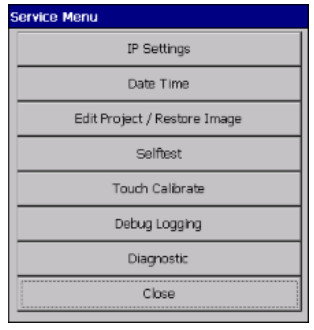
Mipangilio ya IP
Vigezo vifuatavyo vinaweza kuweka:
- Anwani ya IP
- Mask ya subnet
- Lango chaguomsingi
- Mipangilio ya DNS ya mlango wa Ethaneti kwenye paneli ya opereta
Mipangilio chaguomsingi ya LAN A ni: Anwani ya IP 192.168.1.1, Subnet mask 255.255.255.0

Ikiwa jopo la waendeshaji lina vifaa vya bandari mbili za Ethernet, basi kichupo cha pili kinaonyeshwa kwenye mazungumzo ya mipangilio ya IP. Mpangilio chaguo-msingi wa LAN B ni "Pata anwani ya IP kupitia DCHP".
Tarehe / Saa
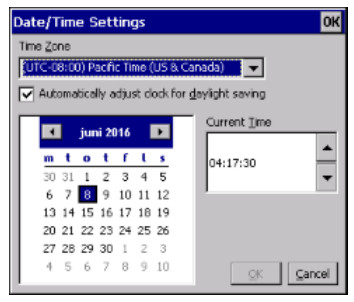
Kidirisha cha mipangilio ya tarehe/saa huruhusu mpangilio wa Saa, tarehe na saa na pia kuweka marekebisho ya kiotomatiki ya saa kwa ajili ya kuhifadhi mchana.
Badilisha Mradi

Kidirisha cha kuhariri mradi/rejesha picha huruhusu kurekebisha mradi katika paneli ya opereta na, ikihitajika, kurejesha picha ya kidirisha kwenye toleo la awali.
Nakili Mradi kutoka kwa Kumbukumbu ya Nje
Chaguo hili huwezesha chaguo la kukokotoa kunakili mradi wa Msanidi wa iX kutoka kwa kumbukumbu ya nje, hifadhi ya USB ya mweko, au kifaa cha kuhifadhi kilichounganishwa kwenye mojawapo ya milango ya USB ya paneli za waendeshaji.
Nakili Mradi kwa Kadi ya SD
Chaguo hili huwezesha chaguo la kukokotoa kunakili mradi wa Msanidi wa iX na faili zote zinazohitajikakuendesha programu tumizitoanexternalSDCard.
Nakili Mradi kwa USB
Mradi wa iX Developer na faili zote zinazohitajika ili kuendesha programu zinanakiliwa kwenye hifadhi ya nje ya USB au kifaa kingine cha hifadhi kilichounganishwa na USB. Hakikisha
kwamba kifaa cha kuhifadhi kimeunganishwa kabla ya kujaribu chaguo hili.
Futa Mradi
Mradi wa Msanidi wa iX na faili zake zote zinazolingana hufutwa kutoka kwa paneli ya waendeshaji. Hakuna njia ya kufuta mradi, hakikisha kwamba mradi unapaswa kufutwa kabla ya kuthibitisha ufutaji.
Rejesha Paneli kwa Picha Iliyotangulia
Picha ya kidirisha cha opereta inaweza kurejeshwa kwa toleo la picha ya paneli ambalo paneli ya opereta ilikuwa ikitumia kabla ya picha ya paneli mpya kupakiwa kwenye paneli ya opereta. Chaguo hili hutumiwa kurejesha jopo kwa hali inayojulikana ya kufanya kazi.

Rejesha Paneli kwa Picha ya Kiwanda
Picha ya kidirisha cha opereta inaweza kurejeshwa kwa toleo la picha ya paneli ambalo kidirisha cha opereta kilisafirishwa nacho kutoka kiwandani. Tumia chaguo hili ikiwa yote mengine hayatafaulu, hii itashusha kidirisha cha opereta hadi hali yake ya awali.
Kujijaribu
Skrini ya kujijaribu inaonekana tofauti kidogo kulingana na aina ya paneli ya opereta.
Ili uweze kujaribu kikamilifu kitengo cha Mtoa huduma, seti kamili ya plugs za majaribio, kadi ya SD na kiendeshi cha USB flash inahitajika.

Gusa Rekebisha
Skrini ya kurekebisha mguso huwezesha kitendakazi kusawazisha skrini ya mguso.
Urekebishaji upya una hatua tano, ambapo sehemu ya juu kwenye skrini inabonyezwa na kushikiliwa. Jihadharini na ujaribu kufanya hivyo kwa usahihi iwezekanavyo, urekebishaji usio sahihi hufanya iwe vigumu kutumia jopo la operator.
Utatuzi wa Kuingia
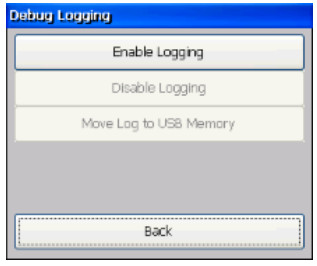
Kidirisha cha Kuweka kumbukumbu ya Utatuzi huwezesha kitendakazi kuwezesha na kuzima uwekaji wa utatuzi kwenye paneli ya opereta. Pia huwezesha chaguo za kukokotoa kuhamisha seti iliyoundwa hapo awali ya faili za kumbukumbu za utatuzi kutoka kwa paneli ya opereta hadi kwenye kiendeshi cha USB.
| Chaguo | Maelezo |
| Washa Kuingia | Paneli ya opereta itaanza au itaendelea kuhifadhi maelezo ya ziada ya logi ya utatuzi katika faili za kumbukumbu. Jumla ya faili 10 za kumbukumbu za maximumof100kBperfaili zitawekwa kwenye kumbukumbu ya ndani ya paneli ya opereta. Ikiwa faili za kumbukumbu zimejaa kikomo, faili ya zamani zaidi itafutwa kwanza. Chaguo hili la kukokotoa linapaswa kutumika kwa muda mfupi tu, kwani litaendelea kuandika data kwenye kumbukumbu ya mweko na hivyo kuongeza uvaaji wa kumbukumbu ya mweko. |
| Zima Kuingia | Paneli ya opereta huacha kuhifadhi data ya kumbukumbu ya utatuzi. Data itasalia katika kumbukumbu ya ndani ya paneli ya opereta. |
| Hamisha logi kwa Kumbukumbu ya USB | Huhamisha faili za kumbukumbu za utatuzi kwenye paneli ya opereta hadi kwenye kifaa cha nje cha hifadhi ya USB. |
Uchunguzi

| Kategoria | Maelezo |
| Uchunguzi | Inaonyesha ni mara ngapi kidirisha cha opereta kimeanzishwa, jopo endeshi limekuwa likifanya kazi kwa muda gani, halijoto iliyopimwa, na uchakavu wa kumbukumbu ya flash. |
| Taarifa za Picha | Inaonyesha orodha ya picha za paneli zinazopatikana kwenye paneli ya opereta. |
| Taarifa za Paneli | Inaonyesha muundo, muundo na marekebisho ya paneli ya opereta. |
| Bodi ya Mfumo | Inaonyesha maelezo ya maunzi ya Bodi ya Mfumo kwenye paneli ya opereta. |
| Kadi ya Kuonyesha | Inaonyesha maelezo ya maunzi ya kadi ya Onyesho kwenye paneli ya opereta. |
| Kujitegemea | Inaonyesha matokeo ya jaribio la mwisho la kujipima. |

| Kategoria | Maelezo |
| Mtihani wa kujitegemea. | Inaonyesha matokeo ya jaribio la mwisho la kujipima. |
| Muhtasari wa hifadhi ya gari la flash | Inaonyesha muhtasari wa hali ya hifadhi ya kiendeshi cha flash. |
| Adapta za mtandao | Inaonyesha usanidi wa IP na anwani za MAC za adapta za mtandao kwenye paneli ya opereta. |
Kumbuka:
Taarifa (mpangilio na idadi ya skrini) kwenye kurasa za skrini ya uchunguzi huonekana tofauti kulingana na ukubwa wa skrini. Picha za skrini hapo juu zimechukuliwa kutoka kwa msingi wa X2 15 v2 HP jopo la waendeshaji.
Hamisha Taarifa za Uchunguzi
Bofya Hifadhi kwenye kumbukumbu ya USB ili kuhamisha taarifa ya uchunguzi kwa kiendeshi cha nje cha USB flash au kifaa kingine cha hifadhi kilichounganishwa na USB. Hakikisha kuwa kifaa cha kuhifadhi kimeunganishwa kabla ya kujaribu chaguo hili.
Sasisho la Picha
Paneli ya opereta huja ikiwa imepakiwa awali wakati wa kujifungua na picha.
iX Runtime inaweza kusasishwa kupitia Ethernet kwa kutumia Kompyuta.
Huduma ya Kipakiaji Picha hutumiwa kuunda kadi za SD za Kipakiaji Picha na vijiti vya USB au kuhamisha picha ya paneli kwenye paneli ya opereta kupitia Ethaneti.

IML inaweza kusasishwa kwa njia zifuatazo:
| Njia ya kusasisha | Mradi wa Msanidi wa iX unabaki | Anwani ya IP inabaki |
| Ethaneti | X | X |
| USB | X | X |
| SD | X | X |
| Kadi ya SD ya Urejeshaji | – | – |
Ikiwa unataka sasisho kamili la mfumo, chagua Tengeneza Kadi ya SD ya Urejeshi. The
IX Developer kisha itawekwa kwa mipangilio chaguo-msingi, isipokuwa kwa touch.
Kusasisha Picha ya Paneli kwa kutumia USB au SD-Kadi
njia iliyopendekezwa
Kutumia kiendeshi cha USB flash au kadi ya SD kusasisha picha kwenye paneli ya opereta ndiyo njia inayopendekezwa ya kusasisha kidirisha. Hii inafanya uwezekano wa kuboresha picha ya jopo bila matumizi ya PC.
Kumbuka:
Ni mlango msingi wa USB pekee unaoweza kutambuliwa wakati wa kuanzisha na kwa hivyo mlango huu wa USB lazima utumike. Kwa miundo ya HP hii ndiyo bandari iliyo karibu zaidi na onyesho. Angalia takwimu.
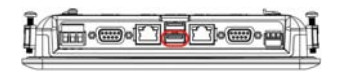
Picha + Mradi Mpya wa Wasanidi wa iX
Inawezekana kuboresha picha ya paneli na mradi wa iX Developer kwenye paneli ya opereta. Hii inafanywa kwa hatua mbili:
- Unda picha ya paneli kiendeshi cha USB cha flash au kadi ya SD ukitumia matumizi ya Kipakiaji Picha.
- Hamisha mradi wa iX Developer kutoka ndani ya iX Developer, hadi kwenye hifadhi hiyo hiyo ya USB flash au kadi ya SD.
Kumbuka:
Ni mlango msingi wa USB pekee unaoweza kutambuliwa wakati wa kuanzisha na kwa hivyo mlango huu wa USB lazima utumike. Kwa miundo ya HP hii ndiyo lango lililo karibu zaidi na onyesho. Angalia takwimu.
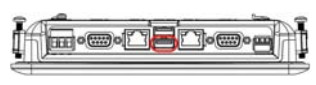
Inasasisha Picha ya Paneli kupitia Ethaneti
Huduma ya Kipakiaji Picha inaweza kutumika kuboresha taswira ya paneli kupitia Ethaneti.
Kumbuka:
Kabla ya kujaribu kusasisha kidirisha kupitia Ethaneti, hakikisha kwamba Kompyuta yako iko kwenye mtandao mdogo wa IP na paneli ya opereta. Ikiwa paneli yako ina anwani ya IP ya 192.168.1.1, na
barakoa ya 255.255.255.0, basi Kompyuta yako lazima iwe na anwani ya IP katika anuwai ya 192.168.1.2 - 192.168.1.254 na barakoa ya 255.255.255.0, ili kuweza
kuwasiliana na jopo.
Kuingiza modi ya kusasisha kwenye msingi wa iX TxA au X2, bonyeza kidole kwenye skrini na uweke nguvu kwenye paneli.
- Ingiza anwani ya IP inayolengwa na paneli kwenye kidirisha na ubofye Sasisha ili kuanza kusasisha.

- Hakikisha kwamba anwani ya IP ya paneli inalingana na paneli halisi ambayo ungependa kuboresha.

- Kidirisha kinaonyesha picha iliyosakinishwa kwa sasa na picha mpya ambayo paneli itasasishwa baada ya kusasisha. Bonyeza Sasisha sasa! ili kuthibitisha sasisho.

- Upau wa maendeleo unaonyesha hali ya uboreshaji. Wakati uboreshaji unafanywa, paneli itaanza upya.

Hali ya Mradi wa Msanidi wa iX baada ya Usasishaji wa Picha ya Paneli
Kwenye msingi wa X2 v2 mradi wa Msanidi wa iX haujabadilishwa baada ya sasisho la picha ya paneli kutekelezwa. Ikiwa uboreshaji wa picha ya paneli utafanywa kupitia Ethaneti, kidirisha cha ziada kitatokea ili kuthibitisha kufutwa kwa mradi wa sasa wa Msanidi wa iX. Mpangilio chaguomsingi sio kufuta mradi wa Msanidi wa iX.
Inaunda Skrini maalum ya Kukaribisha
Skrini chaguomsingi ya Kukaribisha kwenye paneli ya opereta ya X2, isipokuwa msingi wa X2, inaweza kubadilishwa na picha maalum.
- Unda picha ya kuanza na sifa zifuatazo:
- Saizi: Suluhisho sawasawa na paneli ya picha itatumika
– Jina: iXCustomSplash.bmp
- Umbizo la picha: .bmp - Unda mradi wa Msanidi wa iX kwa kidirisha unachotaka kubadilisha Skrini ya Karibu.
- Ongeza picha kwenye mradi Mradi Files.

- Pakua mradi kwenye paneli ya opereta.
- Washa upya kidirisha ili kupakia Skrini mpya ya Kukaribisha.
Kidokezo:
Kuangalia azimio la paneli, anza Msanidi wa iX, na katika mchawi chagua aina sahihi ya paneli, na kisha uangalie data ya kiufundi iliyoonyeshwa kwa paneli ya opereta.
 Ofisi ya Mkuu
Ofisi ya Mkuu
Beijer Electronics AB
Sanduku la 426
20124Malmö, Uswidi
www.beijerelectronics.com / +46 40 358600
Nyaraka / Rasilimali
 |
Beijer ELECTRONICS X2 Base V2 HMI Terminal yenye Skrini ya Kugusa [pdf] Mwongozo wa Mtumiaji Kituo cha X2 Base V2 HMI chenye skrini ya kugusa, X2, Base V2, Kituo cha HMI chenye skrini ya kugusa. |




